Google Chrome brauzerində valideyn nəzarəti funksiyası var ki, bu da idarə olunan profilin idarə olunması vasitəsilə həyata keçirilir. Brauzerdə bu cür valideyn nəzarətindən istifadə edərkən siz uşağınızın internetdəki davranışına nəzarət edə biləcəksiniz.
Siz “ağ siyahı” adlanan saytlar istisna olmaqla, bütün saytlara girişi və ya İnternetdə arzuolunmaz resursların siyahısını tərtib etməklə yalnız bəzi saytlara girişi bloklaya bilərsiniz. Beləliklə, İnternetdə valideyn nəzarətini həyata keçirəcəksiniz.
Valideyn Nəzarəti funksiyası uşaqlarının valideynlərinə nəzarət etmək üçün istifadə olunsa da, siz idarə olunan profildən başqa məqsədlər üçün, məsələn, işçilərinizin iş yerində müəyyən saytlara daxil olmasının qarşısını almaq üçün istifadə edə bilərsiniz.
Bu məqalədə brauzerdə valideyn nəzarəti funksiyası müzakirə ediləcək, belə bir funksiya bir çox proqramda, məsələn, proqramda da mövcuddur. Valideyn nəzarətindən əlavə, bu proqramdan istifadə edərkən internetdəki saytların səhifələrindəki bezdirici reklamları unudacaqsınız.
Valideyn nəzarətini həyata keçirmək üçün onu Google Chrome brauzerində yaratmalı, sonra yaradılmış profili idarə etməli olacaqsınız.
Nəzarət olunan profil yaradın
Bunu etmək üçün əvvəlcə Google hesabınıza daxil olmalısınız. Sonra "Google Chrome-u fərdiləşdirin və idarə edin" düyməsini sıxaraq brauzer parametrlərinə daxil olmalı və kontekst menyusunda "Parametrlər" maddəsini seçməlisiniz.
Bu, "Parametrlər" pəncərəsini açacaqdır. Bu pəncərədə "İstifadəçilər" bölməsində "Yeni istifadəçi əlavə et" düyməsini sıxaraq yeni istifadəçi əlavə etməlisiniz.
İstifadəçi hesabı yarat pəncərəsi açılır. Bu pəncərədə əvvəlcə yeni istifadəçi üçün şəkil və ad seçməlisiniz. Sonra "İstifadəçi tərəfindən idarə olunan idarə olunan profil" maddəsini aktivləşdirməlisiniz [email protected]", və sonra "Yarat" düyməsini basın.
Varsayılan olaraq, "Masaüstündə bu profil üçün qısayol yaradın" maddəsi aktivdir. Yeni profil yaratdıqdan sonra bu qısayoldan Google Chrome brauzerinin idarə olunan profilini işə salmaq mümkün olacaq.
Sonra, yeni monitorinq edilmiş profilin yaradıldığı barədə məlumat verildiyi bir pəncərə açılacaqdır. E-poçt qutunuza profilin yaradılması və ondan necə istifadə ediləcəyi barədə bildiriş göndəriləcək. Bu pəncərədə "Bitir" düyməsini basın.
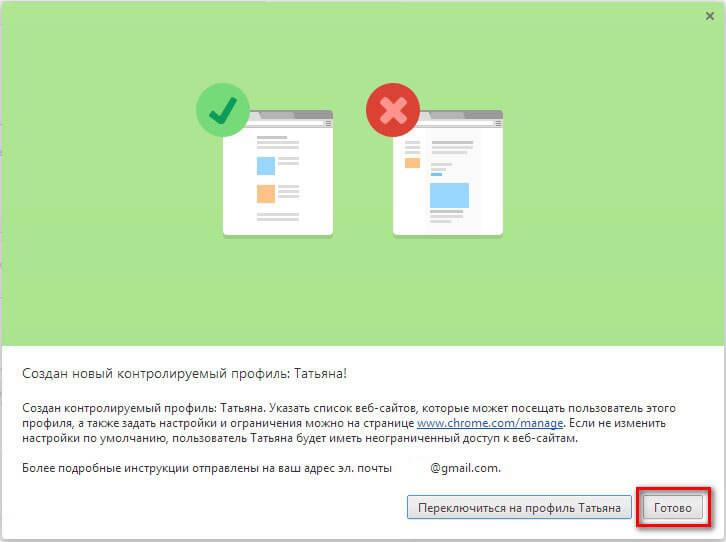
İndi Masaüstündəki qısayoldan idarə olunan profilli brauzeri işə salmaq mümkün olacaq. Yuxarı sol küncdə bu profilin izlənildiyini bildirən bildiriş yerləşdiriləcək.
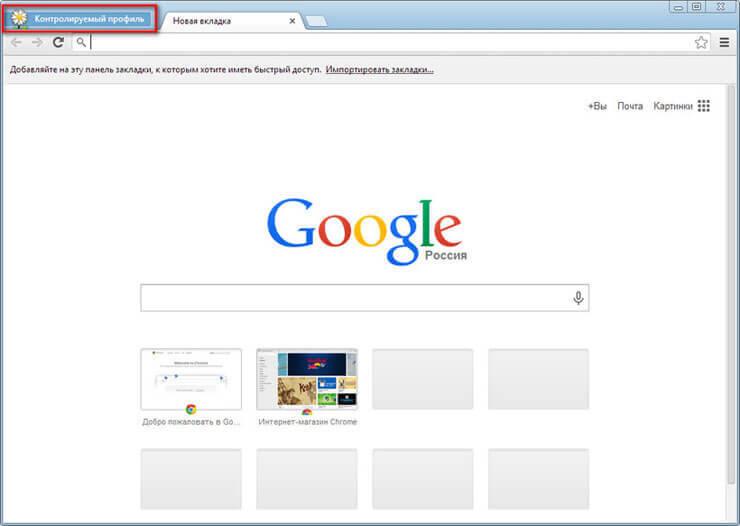
Chrome'un valideyn nəzarəti altında olan nəzarət edilən profil üçün SafeSearch funksiyası defolt olaraq aktivdir. Google Chrome brauzerində müəyyən sorğular daxil edildikdə, axtarış nəticələri göstərilməyəcək.
Məsələn, məşhur "porno" sorğusuna daxil olduqdan sonra brauzer axtarış sisteminin nəticələrində heç nə göstərmədi. Bu səhifədə deyilir ki, "Google Təhlükəsiz Axtarış" aktivləşdirildiyi üçün "porno" sözünə məhəl qoyulmayıb.
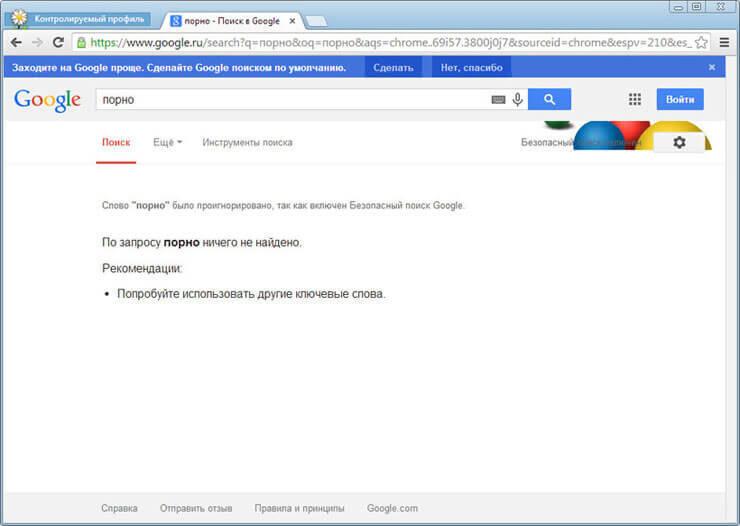
Valideyn Nəzarəti Parametrləri
Yaradılmış nəzarət edilən profilin parametrlərinə daxil olmaq üçün siz bu nəzarət edilən profili yaradan istifadəçi hesabından istifadə edərək Google Chrome brauzerinə daxil olmalısınız. Bundan sonra, brauzer parametrlərini daxil etməlisiniz və "Parametrlər" səhifəsində "İstifadəçilər" bölməsində "Profil idarəetmə paneli" bağlantısını vurun. Avtorizasiyadan sonra İnternetdəki saytlara giriş hüquqlarını konfiqurasiya edə biləcəyiniz bir səhifə açılacaqdır.
Monitorinq edilən profili idarə etmək üçün səhifə www.chrome.com/manager ünvanında yerləşir.
"Sorğular" bölməsində siz xüsusi saytlara giriş hüquqlarını təsdiq edə və ya rədd edə bilərsiniz. İdarə olunan profili olan istifadəçi müəyyən bir sayta giriş tələb edə bilər. Siz onun sorğusunu təsdiq etməklə bloklanmış sayta girişə icazə verə və ya əksinə, istifadəçinin sorğusunu rədd edə bilərsiniz.
"Statistika" bölməsində internetə baxış haqqında məlumatlar var. Burada uşağın hansı saytları ziyarət etdiyini, bu saytların neçə dəfə ziyarət edildiyini və bu ziyarətlərin nə vaxt olduğunu görəcəksiniz.
Valideyn nəzarətini daha da konfiqurasiya etmək üçün "Parametrlər" düyməsini sıxmalısınız.
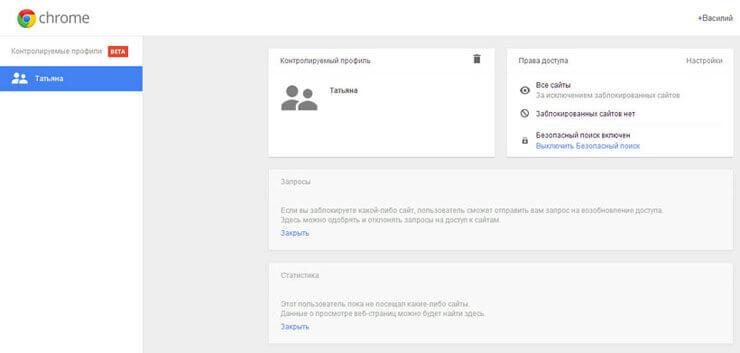
Açılan "Giriş parametrləri" pəncərəsində, "İcazə verin" bölməsində saytlara giriş sırasını seçməlisiniz. Burada saytları bloklamaq üçün iki yol seçə bilərsiniz.
- "İstənilən saytlar" - bloklanmış saytlar istisna olmaqla, bütün saytlar mövcud olacaq.
- "Yalnız icazə verilən saytlar" - yalnız "ağ siyahı"ya daxil edilmiş saytlar mövcud olacaq.
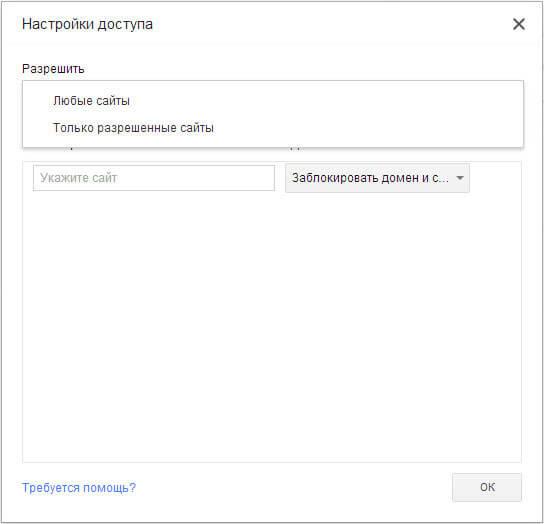
Parametri - "Hər hansı bir sayt" seçsəniz, bloklanmış saytlar siyahısına arzuolunmaz saytları əlavə etməlisiniz. Saytı bloklanmış siyahıya əlavə etdikdən sonra "Fəaliyyət" bölməsində elementlərdən birini seçməlisiniz:
- "Domen və alt domenləri bloklayın."
- "Bəzi subdomenlərə icazə verin."
- "Yalnız bu domeni bloklayın."
Bu elementləri seçməklə, bunun üçün tələb olunan seçimi seçməklə müəyyən bir domen və onun alt domenləri üçün giriş qaydalarını konfiqurasiya edə bilərsiniz.
Sayt adından əvvəl protokolu (http://) göstərmədən saytları əlavə etməlisiniz. Bunu etmək üçün aşağıdakı hərəkətləri yerinə yetirməli olacaqsınız - əvvəlcə saytın ünvanını kopyalayın, sonra isə ünvanı "Saytı göstər" sahəsinə yapışdırın. Sonra, sayt ünvanından protokol adını (http://) və digər slashları (slash) silin.
Brauzerdə valideyn nəzarətini həyata keçirərkən siz bloklanmış və ya icazə verilən saytların siyahısını siyahıdan silməklə və ya siyahıya yeni saytlar əlavə etməklə dəyişə bilərsiniz.
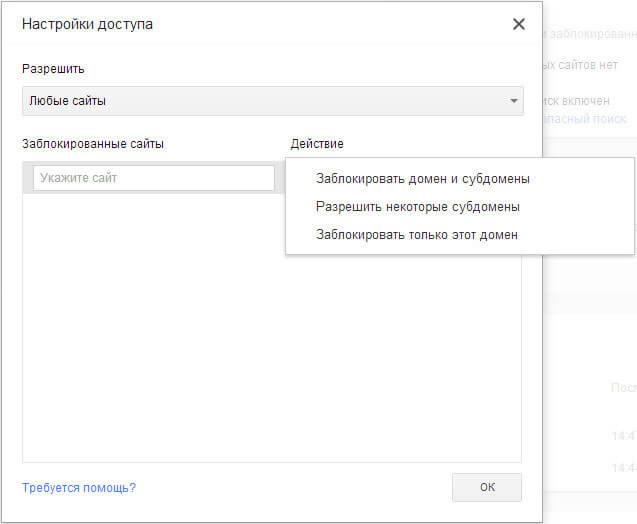
İkinci seçim - yalnız "İcazə verilən saytlar", Google Chrome brauzerində valideyn nəzarəti üçün daha sərt seçimdir. Uşaq və ya digər nəzarət edilən istifadəçi üçün yalnız icazə verilmiş saytlara giriş mümkün olacaq. Bu cür saytların siyahısı icazə tələbi ilə genişləndirilə bilər.
Bu şəkildə, brauzerdə valideyn nəzarətini həyata keçirən şəxs kimi veb səhifəyə daxil olmaq üçün icazə tələb olunduğunu görə bilərsiniz, bu halda mənimdir. Bu veb səhifəyə daxil olmaq üçün "Ziyarət tələb et" düyməsini sıxmalısınız.
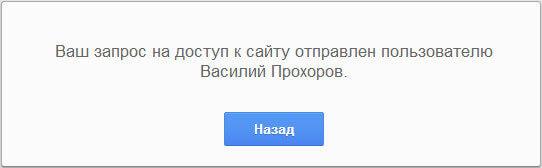
"Giriş parametrləri" səhifəsində "İcazə verin" bölməsində "Yalnız icazə verilən saytlar" ı seçin və "İcazə verilən saytlar" bölməsində icazə verilən saytların ünvanlarını əlavə edin. "Fəaliyyətlər" bölməsində hər biri üçün müəyyən giriş qaydalarını seçməklə.
- "Domen və alt domenlərə icazə verin".
- "Bəzi subdomenləri bloklayın."
- "Yalnız göstərilən ünvana icazə verin."
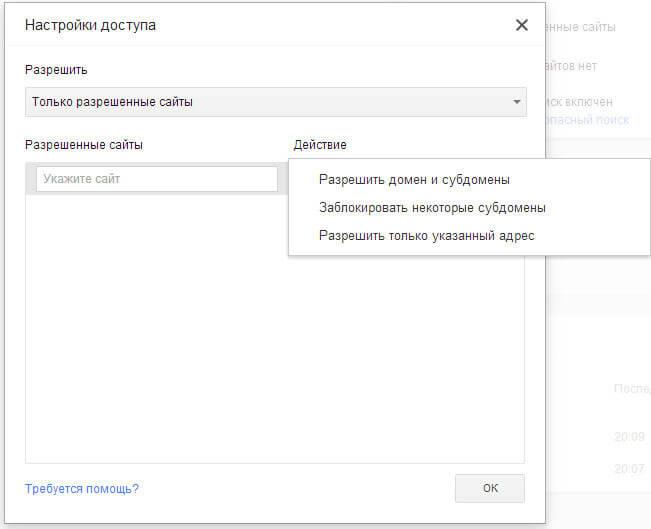
Google Chrome-da Valideyn Nəzarətlərindən istifadə
VKontakte (vk.com) sosial şəbəkəsinə daxil olmağa çalışdığınız zaman bu sayta girişə icazə verilmirsə, səhifənin bloklanacağını görəcəksiniz. Bloklanmış səhifəyə daxil olmaq üçün "İcazə tələb et" düyməsini klikləməklə icazə tələb edə bilərsiniz. Əks halda, istifadəçi brauzerin əvvəlki səhifəsinə qayıtmalı olacaq, çünki bu səhifə Google Chrome-da valideyn nəzarəti funksiyası tərəfindən bloklanıb.
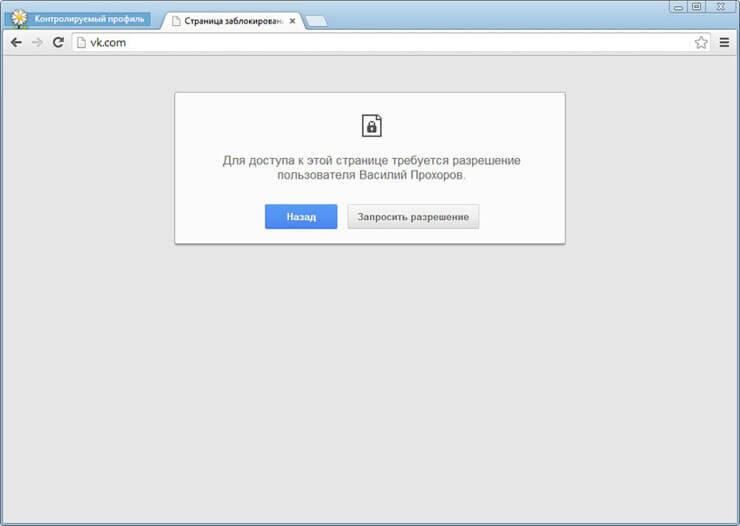
Monitorinq edilən profil səhifəsində, "Sorğular" bölməsində saytın adı, bu halda VKontakte saytı olan bir sorğu görəcəksiniz.

Siz "İcazə verin" və ya "Rədd et" düymələrinə klikləməklə bu sorğuya icazə verə və ya rədd edə bilərsiniz.
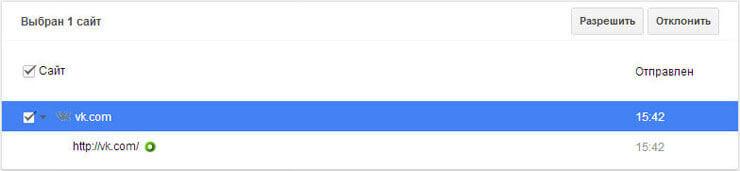
Bu sorğuya icazə versəniz, istifadəçi vk.com-dakı bütün saytlara daxil ola biləcək.
“Statistika” bölməsindən siz saytlara giriş hüquqlarını da tənzimləyə bilərsiniz. Seçilmiş giriş hüquqlarından asılı olaraq: "istənilən saytlar" və ya "yalnız icazə verilən saytlar", müəyyən bir sayta icazə verə və ya bloklaya bilərsiniz. Bunun üçün əvvəlcə domen adını vurğulamaq, sonra isə müvafiq düyməni sıxmaq lazımdır.
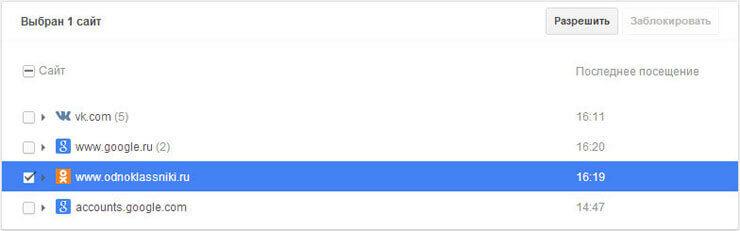
Məqalənin Nəticələri
Google Chrome brauzerindəki valideyn nəzarəti, idarə olunan profildən istifadə edərkən İnternetdəki saytlara girişi məhdudlaşdırmağa imkan verir. Chrome-da valideyn nəzarəti sizə övladınızın dünya şəbəkəsində səyahət edərkən davranışına nəzarət etməyə imkan verir.
Google Chrome-da valideyn nəzarəti (video)



































